
Lorsque vous avez terminé l'installation du serveur NetWare, vous pouvez installer d'autres produits réseau. Ceux-ci fournissent à NetWare 6 des fonctionnalités améliorées telles que la gestion réseau et l'accès à Internet.
REMARQUE : Certains produits ne peuvent être installés qu'à l'aide du gestionnaire de distribution NetWare, une fois l'installation du serveur terminée.
Bien que vous puissiez choisir les produits à installer, l'installation des produits déjà sélectionnés par défaut permet de disposer des fonctionnalités recommandées pour NetWare.
Pour plus d'informations sur les produits NetWare, reportez-vous au chapitre Bienvenue à NetWare 6 .
Selon les produits sélectionnés à installer, vous devrez peut-être exécuter les étapes des sections suivantes. Bien que les produits soient installés, la plupart d'entre eux nécessitent une configuration supplémentaire une fois l'installation du serveur terminé.
Pour plus d'informations sur la configuration requise pour des produits spécifiques, reportez-vous à la documentation de chaque produit dans la documentation NetWare 6 sur le site NetWare 6 Documentation (documentation sur le produit NetWare 6).
Assurez-vous que les assignations et adresses de port ne sont pas en conflit. Certaines assignations de numéros de ports de NetWare 6 peuvent être réassignées d'un service à un autre. Les autres numéros de port ne peuvent pas être réassignés.
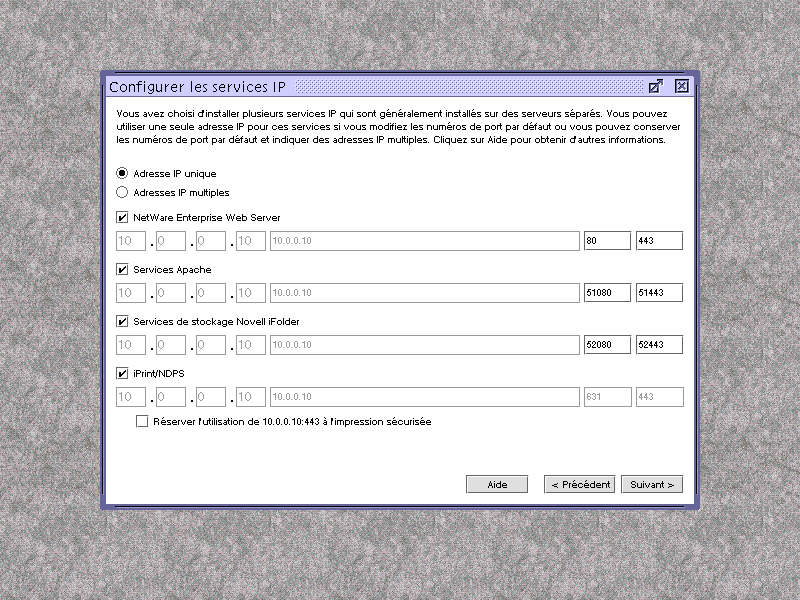
Pour plus d'informations sur les assignations de port par défaut, les ports réassignables et les ports non réassignables, reportez-vous à Port Number Assignments (Assignations de numéros de port) dans le manuel Getting Results with Novell Web Services (Obtenir des résultats avec les services Web de Novell).
Le serveur de certificats permet de sécuriser les transmissions de données ; il est requis pour les produits Web tels que le gestionnaire Web de NetWare et NetWare Enterprise Web Server. Il vous permet également de concevoir, émettre et gérer des certificats numériques en créant un objet Conteneur de sécurité et un objet Autorité de certification organisationnelle (CA).
Si le réseau ne dispose pas déjà d'un objet Autorité de certification organisationnelle, le premier serveur NetWare 6 crée automatiquement et enregistre physiquement l'objet Conteneur de sécurité et l'objet Autorité de certification organisationnelle pour l'arborescence eDirectory entière. Le deux objets sont créés et doivent rester à la [Racine] de l'arborescence eDirectory.
Une arborescence eDirectory ne peut comporter qu'un seul objet Autorité de certification organisationnelle. Une fois que l'objet Autorité de certification organisationnelle a été créé sur un serveur, il n'est pas possible de le déplacer vers un autre serveur. La suppression et la création d'un nouvel objet Autorité de certification organisationnelle invalide les certificats associés à l'Autorité de certification organisationnelle.
Assurez-vous que le serveur est bien celui qui doit être l'hôte permanent de l'objet Autorité de certification organisationnelle. Vérifiez également qu'il est fiable, accessible et qu'il fait partie intégrante de votre réseau.
Pour créer l'objet Conteneur de sécurité et l'objet Autorité de certification organisationnelle, vous devez être logué en tant qu'utilisateur disposant de droits à la [Racine] de l'arborescence eDirectory.
Si cet objet Autorité de certification organisationnelle existe déjà sur le réseau, le programme d'installation recherche et fait référence au serveur qui l'héberge. Le programme d'installation accède au Conteneur de sécurité et crée un objet Certificat de serveur.
Pour accéder au Conteneur de sécurité et créer un objet Certificat de serveur, vous devez être logué en tant qu'utilisateur disposant des droits Lire dans l'objet Conteneur de sécurité existant.
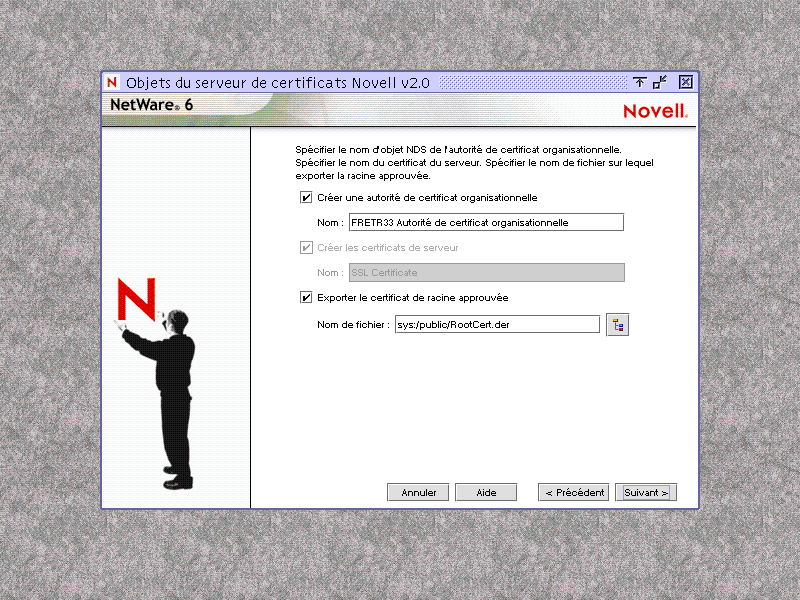
Si le réseau ne contient pas d'objet Autorité de certification organisationnelle, les produits Web tels que NetWare Web Manager et NetWare Enterprise Web Server ne fonctionneront pas.
Il est possible de configurer les numéros de port TCP et SSL pour les services LDAP. Vous pouvez également configurer des ports après avoir installé le serveur à l'aide de ConsoleOne.
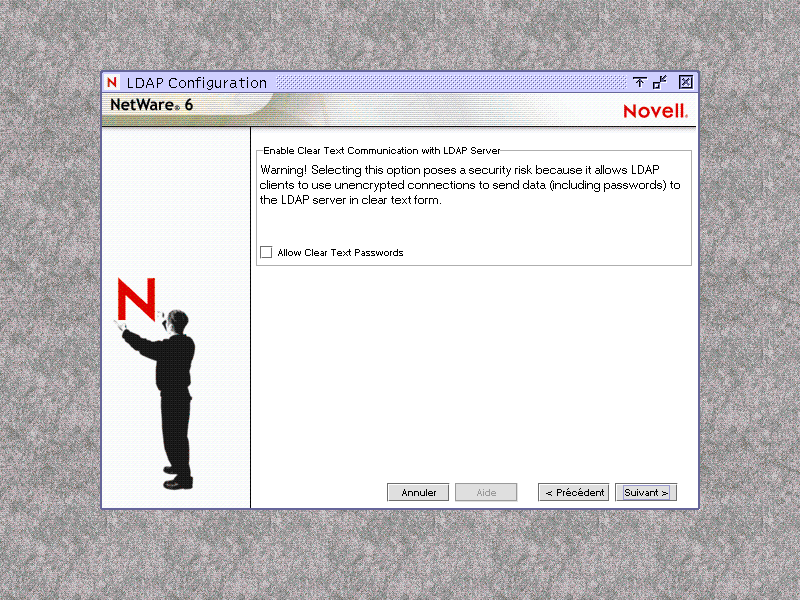
La configuration par défaut de l'option Autoriser les mots de passe sans texte (désactivée) ne permet pas d'utiliser ce type de mot de passe, ce qui désactive les liaisons utilisateur eDirectory pour les connexions non-SSL. Cependant, le serveur reçoit tout mot de passe envoyé avant que l'établissement de la liaison n'échoue. Par conséquent, il se peut qu'un nom d'utilisateur et un mot de passe eDirectory soient capturés durant une tentative d'établissement de liaison qui échoue.
Par défaut, seuls les mots de passe échangés via des connexions SSL sont codés. Lorsque l'option Autoriser les mots de passe sans texte est activée, les requêtes contenant un mot de passe peuvent être diffusées via des connexions non codées. L'équipement de surveillance du réseau peut capturer les mots de passe non codés. Par conséquent, les mots de passe sans texte peuvent présenter des risques en matière de sécurité, selon l'environnement.
Novell Native File Access Pack permet à des postes de travail Macintosh, Windows ou UNIX d'accéder à des fichiers et de les stocker sur des serveurs NetWare sans qu'il soit nécessaire d'installer un logiciel supplémentaire tel que le client Novell. Ce pack s'installe sur le serveur NetWare uniquement. Il offre un accès immédiat au réseau. Il suffit de brancher le câble réseau puis de démarrer l'ordinateur pour avoir accès aux serveurs du réseau. Il n'est pas nécessaire de configurer le client ni d'installer un logiciel client, ce qui permet d'éviter tout problème.
Novell Native File Access Pack permet au serveur NetWare d'utiliser le même protocole (" natif ") que le poste de travail client pour copier, supprimer, déplacer, enregistrer et ouvrir des fichiers. Les postes de travail Windows exécutent ces tâches à l'aide du protocole natif Common Internet File System (CIFS), tandis que les postes Macintosh utilisent le protocole natif Apple* Filing Protocol (AFP). Les ordinateurs UNIX ont recours au protocole NFS.
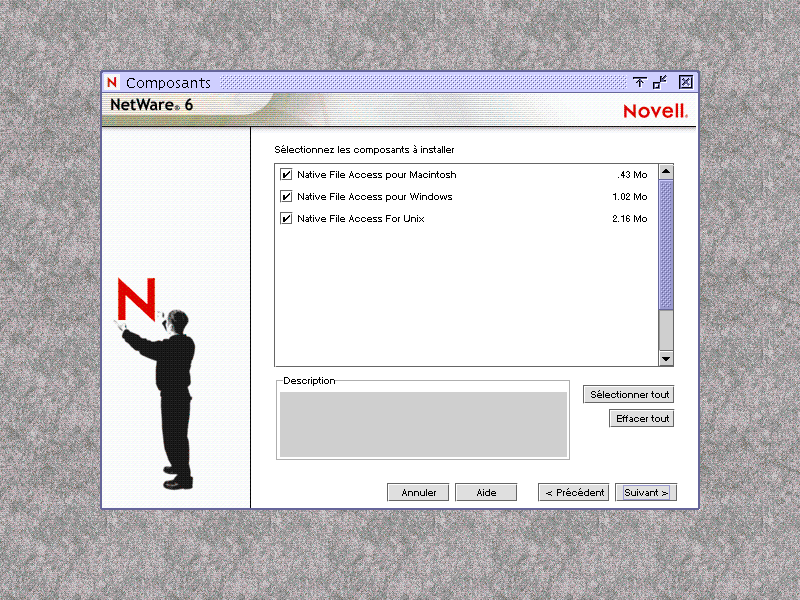
Les utilisateurs peuvent accéder à des fichiers, assigner des unités de réseau et créer des raccourcis vers des serveurs NetWare en exploitant les méthodes disponibles dans leur propre système d'exploitation. Ainsi, les utilisateurs de Windows peuvent se servir du voisinage réseau qui leur est familier. Les utilisateurs d'un Macintosh peuvent, quant à eux, se servir du Sélecteur ou du menu Aller pour accéder à des fichiers réseau et même créer des alias. Sachant que le serveur NetWare exécute des protocoles natifs, les utilisateurs peuvent copier, supprimer, déplacer, enregistrer et ouvrir des fichiers réseau comme s'il s'agissait de fichiers locaux.
Vous pouvez décider de l'affichage du serveur NetWare sur les postes de travail Windows en configurant les paramètres de nom, commentaire du serveur NNFAP et Unicode.
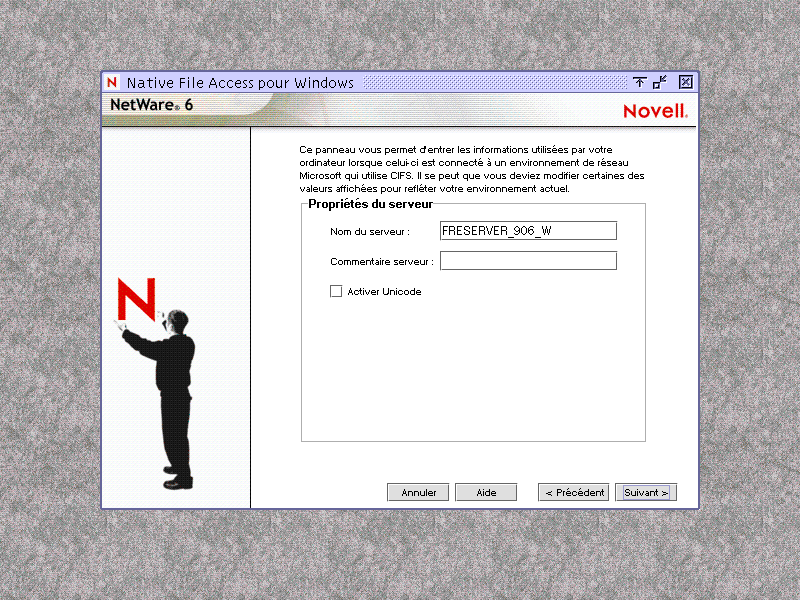
Le nom spécifié dans le champ Nom du serveur NNFAP est affiché en tant que nom du serveur lorsque des postes de travail Windows non équipés du client Novell explorent le réseau. Vous pouvez changer ce nom à condition que le nouveau nom soit différent du nom du serveur NetWare et qu'il ne comporte pas plus de quinze caractères. Le nom du serveur NNFAP par défaut correspond au nom du serveur NetWare suivi d'un trait de soulignement (_) et de la lettre W. Par exemple, un serveur NetWare appelé SERVEUR1 reçoit par défaut le nom de serveur NNFAP SERVEUR1_W.
Le texte du champ Commentaire serveur NNFAP apparaît à l'écran lorsque vous affichez les détails du serveur depuis un poste de travail Windows.
Permet d'activer les caractères Unicode (employés dans les langues codées sur deux octets). Pour cela, un fichier supplémentaire, UNINOMAP.TXT, doit être créé et enregistré dans le répertoire SYS:\ETC.
Quand vous activez Unicode, le fichier UNINOMAP.TXT sert à résoudre les problèmes de correspondance de caractères Unicode-ASCII. Pour spécifier ces problèmes dans le fichier UNINOMAP.TXT, vous devez saisir deux valeurs : la valeur Unicode à détecter et la valeur ASCII qui doit la remplacer. Exemple :
0178 98
20AC CC
Enregistrez ces valeurs dans le fichier UNINOMAP.TXT. Si le système détecte un caractère sans correspondance, il utilise alors le caractère de substitution ASCII spécifié dans le fichier.
Sélectionnez l'une des options suivantes :
Les utilisateurs de Windows ont à leur disposition deux méthodes d'authentification disponibles avec Novell Native File Access : l'authentification locale et l'authentification de domaine. Avec la méthode d'authentification locale, un simple mot de passe suffit pour se loguer à un serveur NetWare ; avec l'autre méthode, il en va autrement.
Le serveur qui exécute les protocoles Novell Native File Access procède à l'authentification des utilisateurs lorsque les clients font partie d'un groupe de travail. Le nom d'utilisateur et le mot de passe employés dans NetWare doivent correspondre au nom d'utilisateur et au mot de passe utilisés pour ouvrir une session sur le poste de travail Windows.
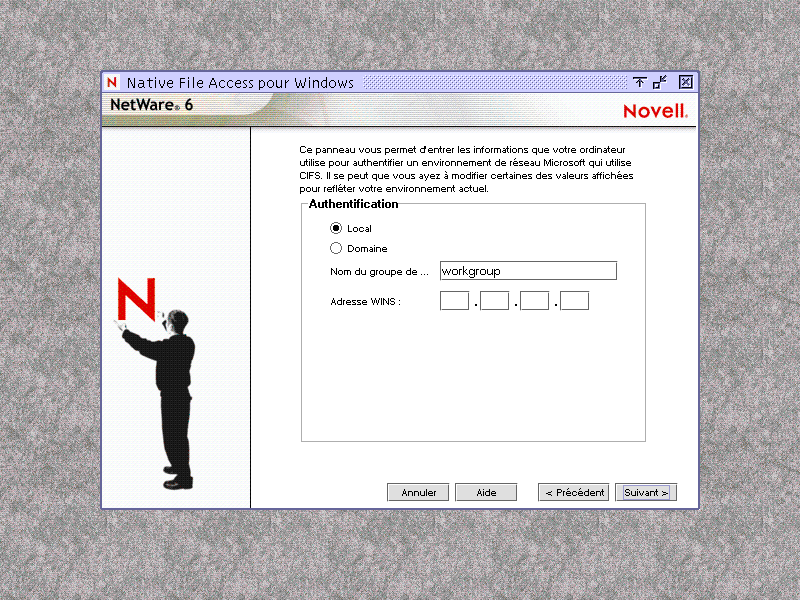
Nom du groupe de travail : Domaine ou groupe de travail auquel le serveur va appartenir. Dans ce cas, le groupe de travail et le domaine sont interchangeables.
Adresse WINS : Adresse du serveur WINS à utiliser pour localiser le contrôleur de domaine principal (PDC), dans le cas où celui-ci et le serveur exécutant les protocoles Novell Native File Access se trouvent dans des sous-réseaux distincts.
Le service WINS (Windows Internet Naming Service), intégré aux serveurs Microsoft Windows NT et Windows 2000, gère l'association des noms et emplacements d'un poste de travail à des adresses IP (Internet Protocol). WINS crée et gère automatiquement un nom d'ordinateur et l'adresse IP correspondante dans une table. En cas de déplacement d'un ordinateur vers un autre lieu géographique, il peut arriver que la partie de l'adresse IP qui désigne le sous-réseau change. Avec WINS, cette information est automatiquement mise à jour dans la table WINS.
Aucun mot de passe n'est requis pour l'authentification de domaine. Étant donné que le mot de passe est enregistré dans le contrôleur de domaine Windows, vous ne pouvez pas utiliser la fonction native Changer le mot de passe de Windows pour le modifier. Pour changer de mot de passe, vous devez utiliser les utilitaires de gestion de domaine de Windows. Pour que le système fonctionne correctement, le nom d'utilisateur et le mot de passe utilisés dans le contrôleur de domaine doivent correspondre au nom d'utilisateur et au mot de passe utilisés pour ouvrir une session sur le poste de travail Windows.
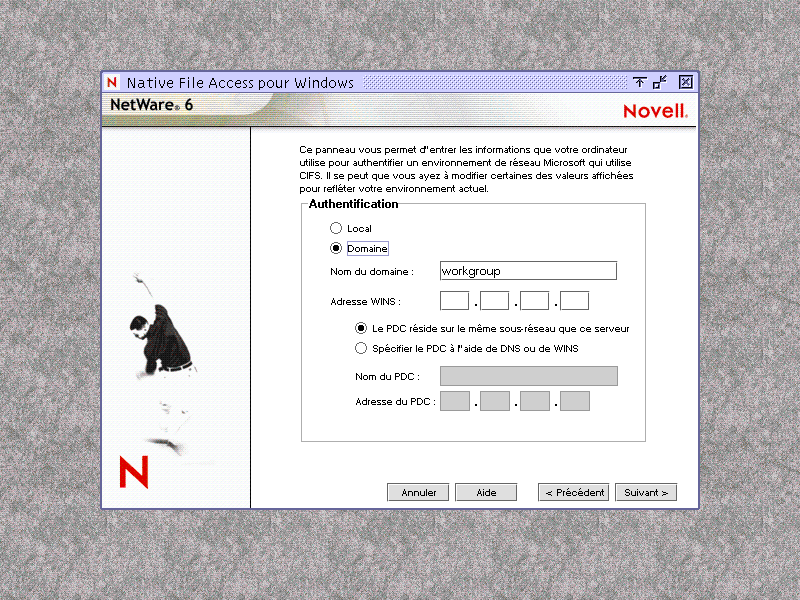
Indique que le contrôleur de domaine principal (PDC) se trouve dans le même sous-réseau.
Sélectionnez cette option pour utiliser DNS ou WINS afin de spécifier le contrôleur de domaine principal.
Il est nécessaire d'indiquer un nom de serveur PDC et une adresse IP statique lorsque le PDC se trouve dans un sous-réseau distinct. Cette option ne doit être utilisée que s'il existe une raison valable de passer outre WINS ou DNS.
L'adresse du PDC doit être statique. En effet, si ce dernier redémarre et si son adresse change, le serveur qui exécute les protocoles Novell Native File Access ne peut pas le contacter.
Il est recommandé d'activer le protocole CIFS pour toutes les adresses IP. Cependant, vous pouvez spécifier les adresses qui vont répondre aux requêtes du protocole CIFS.
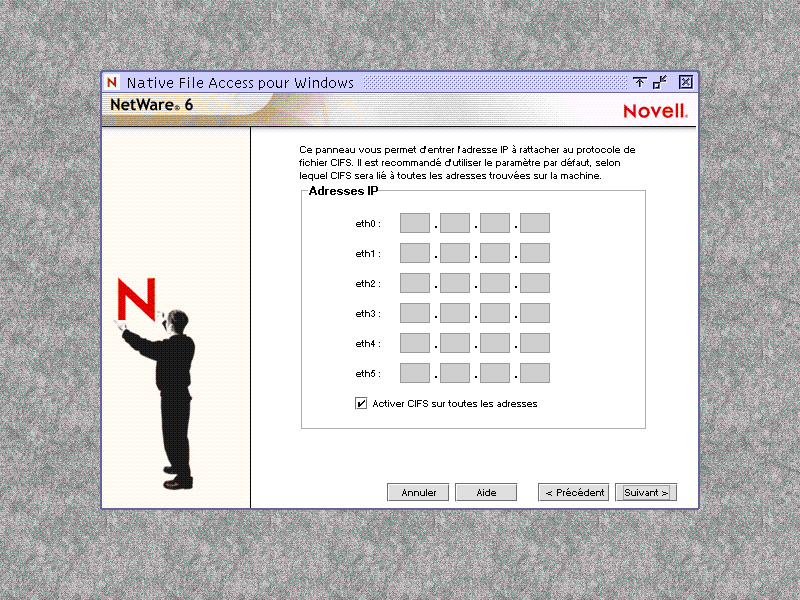
Tout volume ou répertoire existant sur le serveur peut être désigné comme point de partage et rendu accessible par l'intermédiaire du composant Voisinage réseau ou Favoris réseau. Si vous n'indiquez aucun point de partage, tous les volumes montés s'affichent.
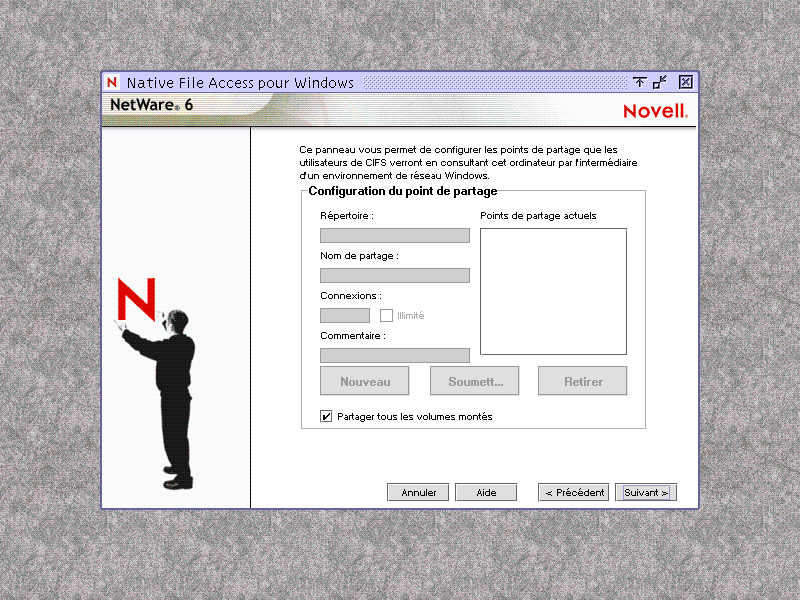
Chemin d'accès au volume ou au répertoire qui devient la racine du point de partage. Il doit être complet, débuter par le nom de volume et se terminer par une barre oblique inverse (\). Exemple :
VOL1:GRAPHICS\
Nom sous lequel se présente le point de partage sur les ordinateurs Windows. Par exemple, si vous saisissez Série de plans comme nom de partage associé à VOL1\GRAPHICS, les postes de travail Windows qui explorent le réseau trouvent la valeur Série de plans à la place de VOL1\GRAPHICS.
Nombre maximal de connexions admises pour l'accès au point de partage.
Description du point de partage, disponible dans le composant Voisinage réseau ou Favoris réseau.
Vous devez spécifier les contextes NDS des utilisateurs Windows qui ont besoin d'accéder au réseau. Ces contextes sont enregistrés dans le fichier de recherche de contexte. Lorsqu'un utilisateur Windows entre un nom d'utilisateur, le logiciel Novell Native File Access recherche dans chaque contexte spécifié l'objet Utilisateur correspondant. Admettons par exemple que les utilisateurs suivants existent sous leur nom distinctif NDS complet : Marc.ventes.lux, Claire.plans.marketing.lux, Max.plans.marketing et Yves.marketing.lux. Vous devez alors indiquer les contextes ci-dessous :
S'il existe des objets Utilisateur de même nom dans différents contextes, chacun d'entre eux tente de s'authentifier dans l'ordre jusqu'à ce que l'un d'eux y parvienne avec le mot de passe correspondant.
Après avoir installé le serveur, vous pouvez ajouter ou supprimer des contextes en modifiant le fichier de recherche de contexte (CIFSCTXS.CFG) dans le répertoire SYS:\ETC du serveur exécutant les protocoles Novell Native File Access.
Après avoir installé les protocoles Novell Native File Access, vous devez créer des mots de passe aux utilisateurs pour qu'ils puissent accéder aux fichiers du serveur. Pour plus d'informations, reportez-vous au guide d'administration et d'installation des protocoles Novell Native File Access.
NetWare WebAccess permet aux administrateurs de configurer une page Web permettant aux utilisateurs d'accéder à plusieurs ressources réseau à partir de leur navigateur Web. Pour accéder à leurs ressources, l'utilisation d'un client Novell ou d'un client VPN n'est donc pas nécessaire. Ils peuvent y accéder sur le Web à partir de n'importe quel ordinateur possédant un navigateur compatible.
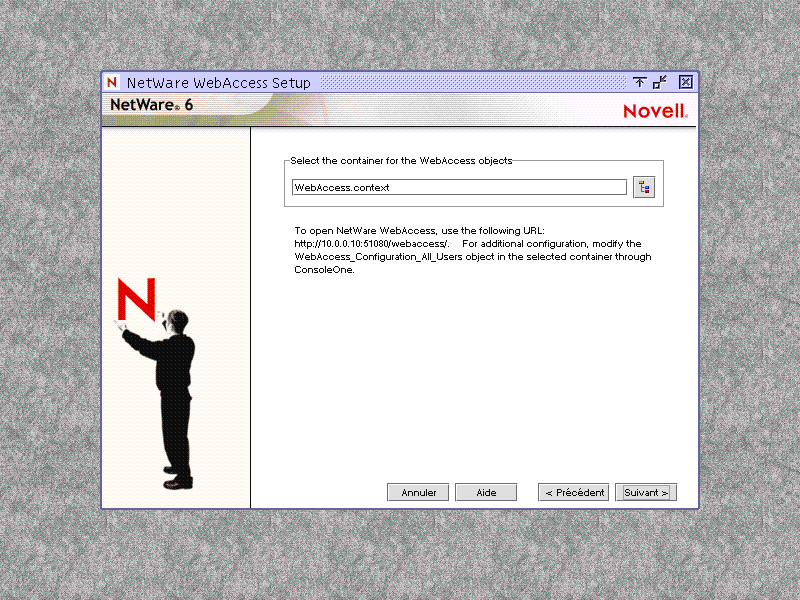
Les utilisateurs peuvent personnaliser le contenu à l'aide de gadgets qui permettent d'accéder à un contenu spécifique sur le réseau. Les gadgets communiquent avec le système dorsal approprié pour réunir les données nécessaires pour un utilisateur particulier ; en outre, les utilisateurs peuvent accéder à toutes ces données avec un seul mot de passe. Pour plus d'informations, reportez-vous au manuel Présentation et installation de NetWare WebAccess.
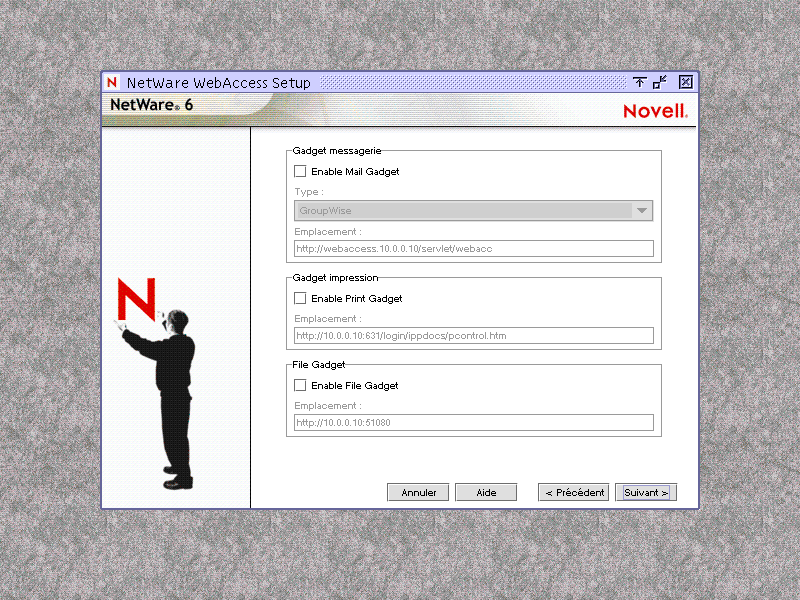
Indiquez les gadgets que vous souhaitez activer et configurer maintenant, et ceux à activer et configurer ultérieurement, en cochant ou non la case en regard de chaque type de gadget. Lorsque vous installez NetWare WebAccess, tous les gadgets sont automatiquement installés. Sur cet écran, vous pouvez choisir d'activer et de configurer les gadgets maintenant ou plus tard.
Par défaut, ces tâches sont effectuées ultérieurement. En effet, dans le cas d'une installation sur un nouveau serveur, il se peut que les applications auxquelles les gadgets accèdent n'aient pas encore été installées. Si vous choisissez d'activer et de configurer les gadgets dès maintenant, vous devez indiquer l'adresse URL à laquelle ceux-ci doivent se connecter pour chaque application.
Si vous souhaitez activer et configurer immédiatement le gadget Messagerie, vous devez indiquer votre type de messagerie : GroupWise, messagerie Web, Exchange, Notes ou NIMS.
Spécifiez l'adresse URL du serveur Web qui exécute le service.
Si vous choisissez d'installer ce gadget maintenant, vous devez indiquer l'URL de votre page Web iPrint. Cette URL peut se présenter comme suit : http://monserveur.com/iPrint/lyon.htm.
Si vous choisissez d'installer ce gadget maintenant, vous devez indiquer l'emplacement du serveur NetStorage. L'adresse URL peut se présenter comme suit : http://monserveur.com. Le gadget NetStorage requiert le composant NetStorage de NetWare 6. Vous devez donc installer ce composant pendant l'installation de NetWare 6.
Novell iManager fonctionne dans un navigateur Internet et sert à administrer, gérer et configurer les objets Novell eDirectory. Novell iManager permet d'assigner aux utilisateurs des tâches et des responsabilités spécifiques et de leur proposer uniquement les outils (et droits appropriés) nécessaires pour accomplir ces tâches. Dans NetWare 6, vous pouvez utiliser Novell iManager pour administrer iPrint, DNS/DHCP et les services de licence Novell.
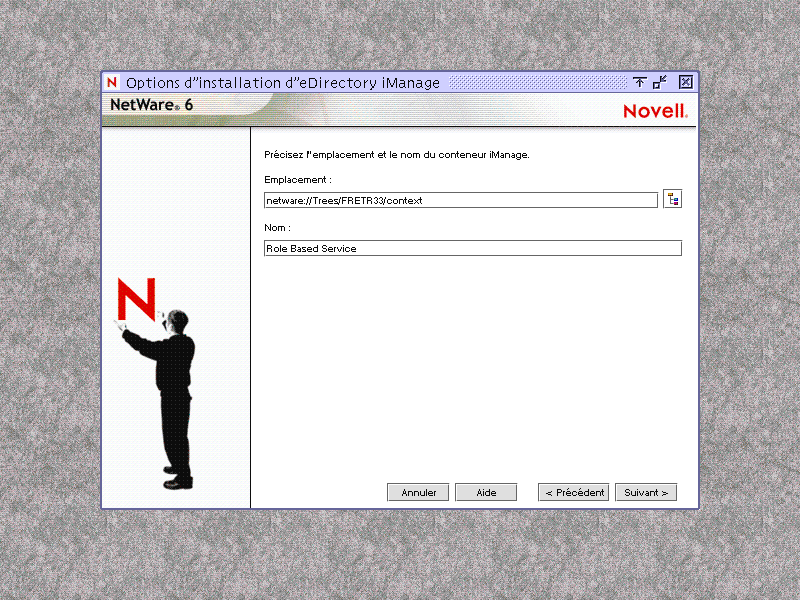
Au cours de l'installation, des rôles et des tâches sont installés et associés par défaut à l'utilisateur logué (généralement l'utilisateur Admin). Ces objets Rôle et Tâche sont stockés dans nouveau conteneur eDirectory (rbsCollection). Vous pouvez sélectionner l'emplacement et le nom du nouveau conteneur ou utiliser les paramètres par défaut proposés.
Saisissez le chemin d'accès au conteneur eDirectory dans lequel vous souhaitez créer le conteneur rbsCollection ou utilisez l'emplacement par défaut.
Saisissez un nom pour le conteneur rbsCollection ou utilisez le nom par défaut.
Novell iFolder est une solution de stockage et de gestion de fichiers permettant de résoudre les problèmes universels associés au stockage et à la récupération de données. Grâce à iFolder, vous pouvez obtenir la dernière version de vos données, quand vous en avez besoin et là où vous en avez besoin, à partir de n'importe quel ordinateur que vous utilisez régulièrement. Vous pouvez aussi accéder à vos fichiers et les gérer depuis un autre ordinateur si vous disposez d'une connexion Internet et d'un navigateur compatible Java. Pour plus d'informations, reportez-vous au guide d'administration Novell iFolder.
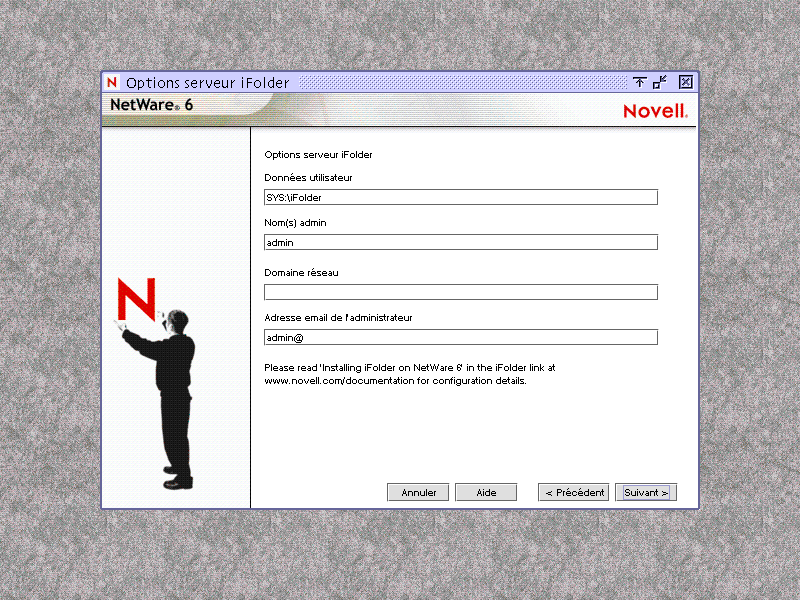
Saisissez le chemin du répertoire du serveur dans lequel vous souhaitez que les données utilisateur iFolder soient stockées.
Saisissez les noms de tous les administrateurs qui doivent disposer de droits pour modifier les informations de compte utilisateur iFolder via la console de gestion de serveur. Si vous devez saisir plusieurs noms d'utilisateur, séparez-les par un point virgule (;). Par exemple, si vous voulez que les utilisateurs PMartin et Admin disposent de droits d'administration de la console de gestion de serveur, entrez admin;pmartin.
Saisissez l'adresse IP ou le nom DNS de votre serveur iFolder.
Novell NetStorage fournit un accès simple de type Internet au système de stockage de fichiers et sert de pont entre le réseau Novell protégé d'une société et Internet. Il offre aux utilisateurs un accès sécurisé aux fichiers à partir de n'importe quel emplacement Internet sans qu'il soit nécessaire de télécharger ou d'installer un programme sur le poste de travail concerné. Il est possible d'accéder aux fichiers et dossiers sur un réseau Novell en utilisant un navigateur ou les dossiers Web Microsoft.
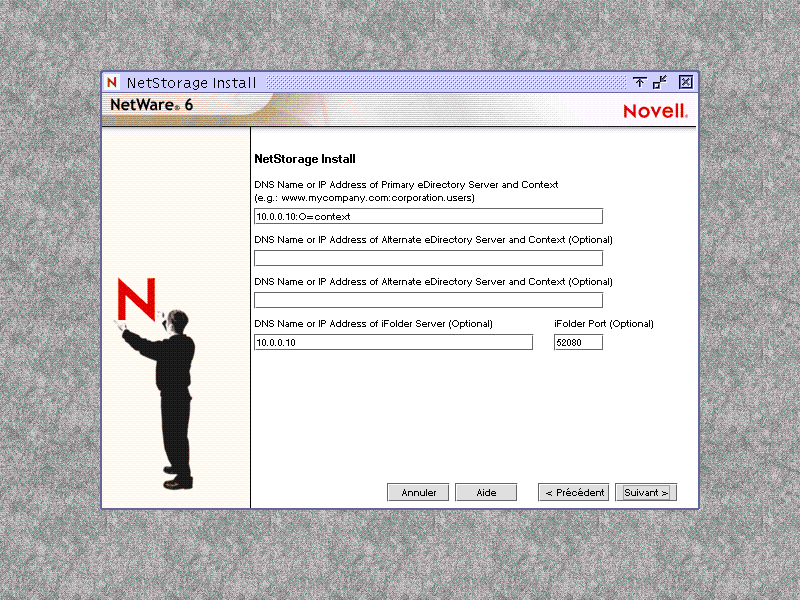
Spécifiez l'adresse IP ou le nom DNS d'un serveur de votre arborescence eDirectory qui possède la réplique maîtresse ou une réplique Lecture-écriture de eDirectory. L'URL du serveur eDirectory principal est nécessaire au bon fonctionnement de NetStorage. Il ne s'agit pas obligatoirement de l'adresse IP ou du nom DNS du serveur sur lequel NetStorage doit être installé.
Lorsqu'un utilisateur essaie de se loguer, NetStorage recherche l'objet Utilisateur dans la base de données eDirectory sur le serveur spécifié. L'objet Utilisateur trouvé est soumis à une procédure d'authentification auprès de eDirectory.
Si vous connaissez le contexte eDirectory pour les utilisateurs qui vont être amenés à utiliser NetStorage, vous pouvez l'ajouter à l'URL. Insérez deux-points (:) entre l'adresse IP ou le nom DNS et le contexte eDirectory. Le contexte est facultatif. Si vous n'indiquez aucun contexte, NetStorage recherche les objets Utilisateur dans l'arborescence eDirectory entière sur le serveur eDirectory principal. Par exemple, si l'adresse IP du serveur est 127.0.0.1 et si le contexte eDirectory pour les utilisateurs est Personnel, vous devez saisir 127.0.0.1:personnel dans le champ.
Vous spécifiez dans cette zone de saisie, le cas échéant, les adresses IP ou noms DNS secondaires d'autres serveurs de votre arborescence Annuaire possédant des répliques eDirectory Lecture-écriture. Vous pouvez ajouter deux valeurs pour le contexte et l'URL du serveur eDirectory secondaire.
Ces paramètres secondaires s'utilisent lorsque l'authentification eDirectory ne peut pas s'effectuer avec l'URL et le contexte du serveur eDirectory principal. Ces paramètres sont facultatifs. Cependant, ils offrent aux utilisateurs un accès plus étendu à NetStorage.
Spécifiez l'adresse IP ou le nom DNS et le numéro de port que vous avez assignés à Novell iFolder. Le nom DNS ou l'adresse IP et le numéro de port sont des paramètres facultatifs. Ceux-ci permettent toutefois aux utilisateurs de NetStorage d'accéder aux fichiers et aux répertoires du serveur iFolder et de les manipuler.
SUGGESTION : Cliquez sur Précédent pour revenir à l'écran d'assignation de l'adresse IP et du numéro de port.
 |
| 